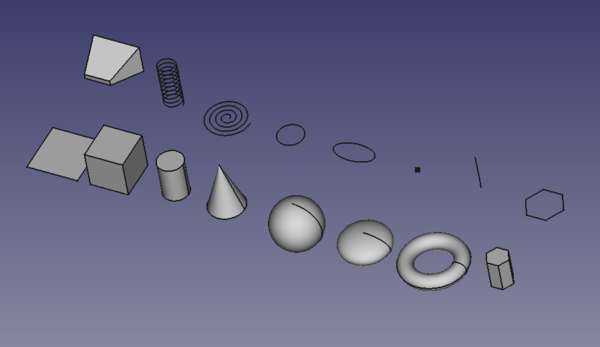Part Primitives/fr: Difference between revisions
(Updating to match new version of source page) |
No edit summary |
||
| (2 intermediate revisions by the same user not shown) | |||
| Line 31: | Line 31: | ||
===Créer=== |
===Créer=== |
||
<div class="mw-translate-fuzzy"> |
|||
# Il existe plusieurs façons de lancer la commande : |
# Il existe plusieurs façons de lancer la commande : |
||
#* Appuyez sur le bouton {{Button|[[Image:Part_Primitives.svg|16px]] [[Part_Primitives/fr|Créer des primitives...]]}}. |
#* Appuyez sur le bouton {{Button|[[Image:Part_Primitives.svg|16px]] [[Part_Primitives/fr|Créer des primitives...]]}}. |
||
| Line 43: | Line 42: | ||
# Vous pouvez créer des primitives supplémentaires. |
# Vous pouvez créer des primitives supplémentaires. |
||
# Appuyez sur le bouton {{Button|Fermer}} pour fermer le panneau des tâches et terminer la commande. |
# Appuyez sur le bouton {{Button|Fermer}} pour fermer le panneau des tâches et terminer la commande. |
||
</div> |
|||
<span id="Edit"></span> |
<span id="Edit"></span> |
||
| Line 54: | Line 52: | ||
# Appuyez sur le bouton {{Button|OK}}. |
# Appuyez sur le bouton {{Button|OK}}. |
||
Les propriétés d'une Part Primitive peuvent également être modifiées dans l'[[Property_editor/fr| |
Les propriétés d'une Part Primitive peuvent également être modifiées dans l'[[Property_editor/fr|éditeur de propriétés]], et ses {{PropertyData|Placement}} peuvent également être modifiées avec la commande [[Image:Std_TransformManip.svg|16px]] [[Std_TransformManip/fr|Std Transformer]]. |
||
<span id="Geometric_Primitives"></span> |
<span id="Geometric_Primitives"></span> |
||
| Line 85: | Line 83: | ||
== Script == |
== Script == |
||
Voir aussi: [https://freecad.github.io/SourceDoc/ Autogenerated API documentation], [[Part_scripting/fr|Part Ecrire un script]] et [[FreeCAD_Scripting_Basics/fr|Débuter avec les scripts FreeCAD]]. |
Voir aussi : [https://freecad.github.io/SourceDoc/ Autogenerated API documentation], [[Part_scripting/fr|Part Ecrire un script]] et [[FreeCAD_Scripting_Basics/fr|Débuter avec les scripts FreeCAD]]. |
||
Il existe un script Python pour tester la création des primitives. Il peut être exécuté à partir de la [[Python_console/fr|console Python]] : |
Il existe un script Python pour tester la création des primitives. Il peut être exécuté à partir de la [[Python_console/fr|console Python]] : |
||
Latest revision as of 21:14, 18 September 2023
|
|
| Emplacement du menu |
|---|
| Part → Créer des primitives... |
| Ateliers |
| Part, OpenSCAD |
| Raccourci par défaut |
| Aucun |
| Introduit dans la version |
| - |
| Voir aussi |
| Part Générateur de formes |
Description
La commande Part Primitives ouvre un dialogue pour créer une ou plusieurs primitives paramétriques. 16 types de primitives sont disponibles.
Les primitives qui peuvent être créées avec la commande
Utilisation
Créer
- Il existe plusieurs façons de lancer la commande :
- Appuyez sur le bouton
Créer des primitives....
- Sélectionnez le Part →
Créer des primitives... dans le menu.
- Appuyez sur le bouton
- Le panneau de tâches Primitives géométriques s'ouvre.
- Sélectionnez un type de primitive dans la liste déroulante.
- Spécifiez les propriétés.
- Appuyez sur le bouton Créer.
- L'objet est créé.
- Notez que le panneau de tâches reste ouvert.
- Vous pouvez créer des primitives supplémentaires.
- Appuyez sur le bouton Fermer pour fermer le panneau des tâches et terminer la commande.
Éditer
- Double-cliquez sur l'objet primitif dans la Vue en arborescence.
- Le panneau de tâches Primitives géométriques s'ouvre.
- Modifiez une ou plusieurs propriétés.
- L'objet est mis à jour de manière dynamique dans la Vue 3D.
- Appuyez sur le bouton OK.
Les propriétés d'une Part Primitive peuvent également être modifiées dans l'éditeur de propriétés, et ses DonnéesPlacement peuvent également être modifiées avec la commande Std Transformer.
Primitives géométriques
Les primitives suivantes peuvent être créées :
Plan : crée un plan.
Cube : crée une boîte. Cet objet peut également être créé avec l'outil
Cube.
Cylindre : crée un cylindre. Cet objet peut également être créé avec l'outil
Cylindre.
Cône : crée un cône. Cet objet peut également être créé avec l'outil
Cône.
Sphère : crée une sphère. Cet objet peut également être créé avec l'outil
Sphère.
Ellipsoïde : crée un ellipsoïde.
Tore : crée un tore. Cet objet peut également être créé avec l'outil
Tore.
Prisme : crée un prisme.
Pyramide tronquée : crée une pyramide tronquée.
Hélice : crée une hélice.
Spirale : crée une spirale.
Cercle : crée un arc de cercle.
Ellipse : crée un arc elliptique.
Point : crée un point.
Ligne: Crée une ligne.
Polygone régulier: Crée un polygone régulier.
Remarques
- La commande Part Primitives ne peut pas créer un
Part Tube.
Script
Voir aussi : Autogenerated API documentation, Part Ecrire un script et Débuter avec les scripts FreeCAD.
Il existe un script Python pour tester la création des primitives. Il peut être exécuté à partir de la console Python :
import parttests.part_test_objects as pto
pto.create_test_file("example_file")
Ce script se trouve dans le répertoire d'installation du programme et peut être examiné pour voir comment les primitives de base sont construites :
$INSTALL_DIR/Mod/Part/parttests/part_test_objects.py
Il peut également être utilisé comme entrée pour le programme :
freecad $INSTALL_DIR/Mod/Part/parttests/part_test_objects.py
- Primitives : Box, Cylindre, Sphère, Cône, Tore, Tube, Primitives, Générateur de formes
- Création et modification des objets : Extrusion, Révolution, Miroir, Congé, Chanfrein, Créer une face, Surface réglée, Lissage, Balayage, Section, Coupes, Décalage 3D, Décalage 2D, Évidement, Projection sur surface, Ancrage
---
- Booléen : Créé un composé, Éclater le composé, Filtre composé, Opération booléenne, Soustraction, Union, Intersection, Connecter, Intégrer, Découper, Fragments booléens, Séparer/exploser, Scinder, OU exclusif
- Mesure : Mesure linéaire, Mesure Angulaire, Rafraîchir les mesures, Effacer toute mesure, Tout basculer, Mesures dans la 3D, Mesures selon le repère global
- Autre outils : Importation, Exportation, Sélection par zone, Forme à partir d'un maillage, Points à partir d'un maillage, Convertir en solide, Inverser les formes, Copie simple, Copie transformée, Copie d'un élément, Affiner la forme, Vérifier la géométrie, Supprimer la fonctionnalité, Apparence, Définir les couleurs
- Démarrer avec FreeCAD
- Installation : Téléchargements, Windows, Linux, Mac, Logiciels supplémentaires, Docker, AppImage, Ubuntu Snap
- Bases : À propos de FreeCAD, Interface, Navigation par la souris, Méthodes de sélection, Objet name, Préférences, Ateliers, Structure du document, Propriétés, Contribuer à FreeCAD, Faire un don
- Aide : Tutoriels, Tutoriels vidéo
- Ateliers : Std Base, Arch, Assembly, CAM, Draft, FEM, Inspection, Mesh, OpenSCAD, Part, PartDesign, Points, Reverse Engineering, Robot, Sketcher, Spreadsheet, Start, Surface, TechDraw, Test, Web